轻松取消 Windows 8 开机密码
不少使用 Windows 8 系统的朋友可能觉得每次开机输入密码有些麻烦,想取消开机密码。别担心,下面我就为大家详细介绍具体的操作方法。
准备工作
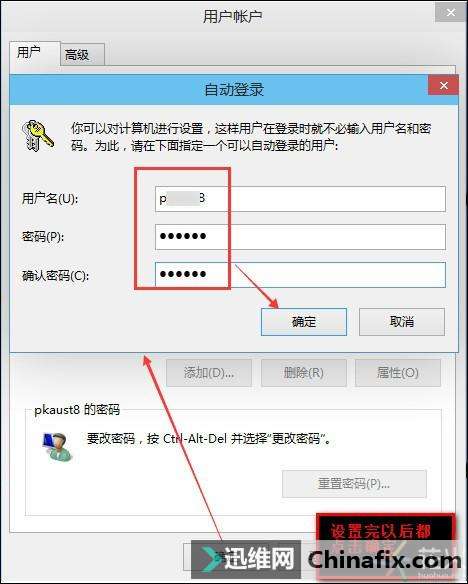
在开始取消开机密码之前,我们需要先确认一些事情。首先,确保你的电脑已经接入网络,并且当前使用的账户具有管理员权限。因为只有管理员账户才能对系统的安全设置进行修改。另外,为了防止意外情况,建议提前备份好电脑中的重要数据。
取消开机密码的具体步骤
进入控制面板
在电脑屏幕的左下角,将鼠标指针移到“开始”按钮上,然后右键点击,在弹出的菜单中选择“控制面板”。这是 Windows 系统中进行各种设置的重要入口。
选择用户账户
进入控制面板后,在搜索框中输入“用户账户”,然后点击搜索结果中的“用户账户”选项。这里可以对账户的各种信息和权限进行管理。
更改账户设置
在用户账户界面,点击“更改账户类型”下方的“为您的账户创建密码”选项。如果已经设置了密码,这里会显示“删除密码”。
删除密码
点击“删除密码”后,系统会弹出一个输入当前密码的窗口。输入你现在使用的开机密码,然后点击“确定”。这样,开机密码就被成功取消了。下次开机时,你就无需再输入密码,直接进入系统。
可能遇到的问题及解决办法
密码删除失败
有时候,可能会遇到密码删除失败的情况。这可能是因为当前账户没有管理员权限,或者输入的密码不正确。你可以检查一下账户权限,或者重新输入正确的密码。
系统提示无法删除密码
如果系统提示无法删除密码,可能是由于电脑中安装了一些安全软件或者系统存在故障。你可以暂时关闭安全软件,然后再次尝试删除密码。如果问题仍然存在,建议你联系专业的电脑维修人员进行处理。
取消 Windows 8 开机密码并不复杂,只要按照上述步骤操作,就能轻松实现。不过,取消开机密码会降低电脑的安全性,如果你对电脑安全有较高的要求,还是建议保留开机密码。
声明:本站所有文章,如无特殊说明或标注,均为本站原创发布。任何个人或组织,在未征得本站同意时,禁止复制、盗用、采集、发布本站内容到任何网站、书籍等各类媒体平台。如若本站内容侵犯了原著者的合法权益,可联系我们进行处理。

评论(0)